| エクセル実践塾 > エクセル実践塾2013 |
ブックを開いたときの新規シート自動挿入を、1日1枚に制限したい
新規シートの名前に日付を加え、マクロ実行時にその存在の有無を確認するようにしますシートの命名は、Nameプロパティへの指定で行えます。 当日の日付はDate関数で取得でき、Day関数を使えば日にちだけを取り出せるので、それをNameプロパティに割り当てれば、シート名を日にちにできます。 Sheets.Add(before:=Sheets(1)).Name = Day(Date)ブックを開くときに、この日にちを照らし合わせるようにすれば、その日に新規シートを挿入済みかどうかを確認でき、それに応じて処理を行えます。 |
|
| Excel 2013/2010/2007 | |
| Sheets.Add(before:=Sheets(1)).Name = Day(Date) |
①ThisWorkbookのOpenプロシージャに、左のような1文を記述すれば、ブックを開いたときに、日にち名の新規シートを先頭に挿入できる |
| Sheets(1).Name <> Format(Date, "d") |
②シート名と日にちとの照らし合わせには、Format関数を使うシートの名前は文字列なので、照らし合わせに用いる日にちも、Format関数で文字列にする必要があります。 |
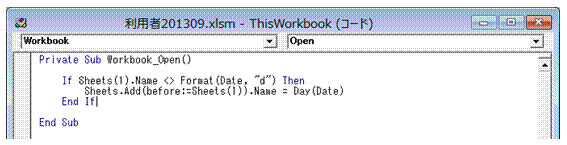 |
③If文でFormat関数による照らし合わせを行い、同日のシートがないときにだけ新規シートを挿入するようにする
|
 |
④1日に1度だけ、日にち名の新規シートが挿入されるようになる |
関連する他のページ |
|
|
マクロ有効ファイルって何?
マクロのコードを、見た目にわかりやすく、簡潔に記述したい
どのブックからでも利用できるマクロを作りたい
100行程度の表で、5行おきに、新しい行を挿入したい
B2セルに入力してあるデータを、そのシートの名前にしたい
編集中のブックを、現在のフォルダとは別のフォルダにも、すばやく保存したい
ブックにたくさんのシートがあり、それぞれのB2セルに入力してあるデータを、それぞれのシートの名前にしたい
ブックを閉じるときに、マクロを自動的に実行したい
マクロを右クリックで実行したい
表の見栄えを良くしたい
計算結果の○時○分を、○.○時間に直したい
時間数を数値で求めたい |